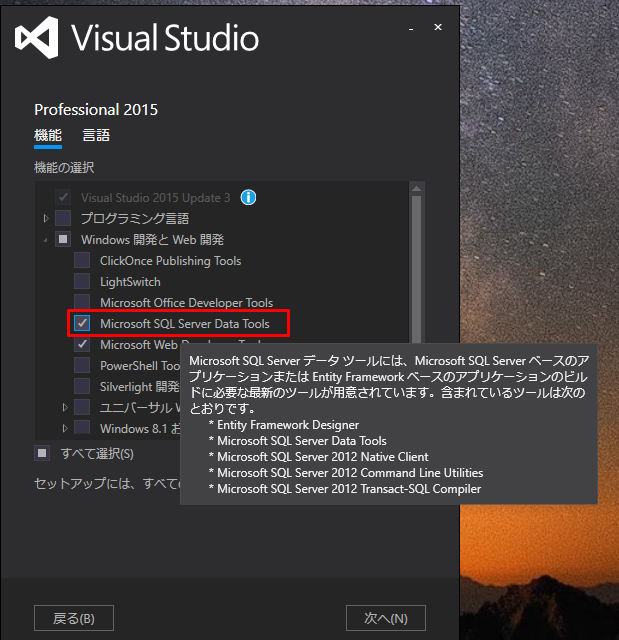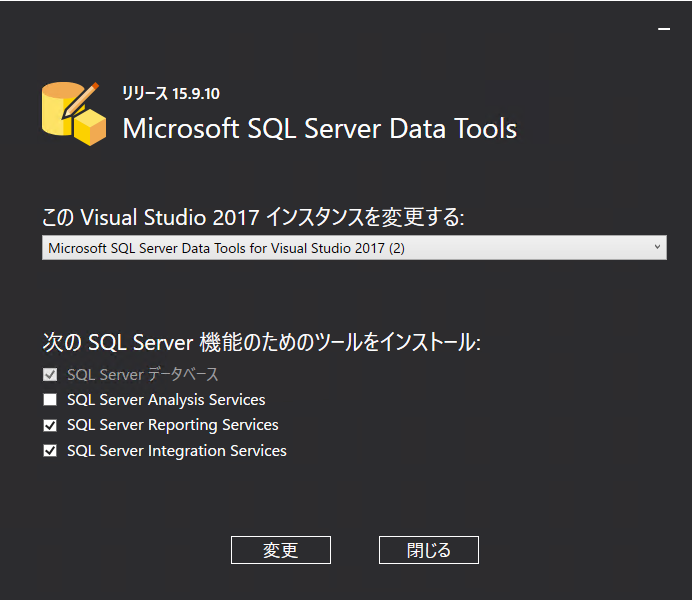SQLSERVER Version
| Version | RTM (no SP) | SP1 | SP2 | SP3 | SP4 | Latest CU |
|---|---|---|---|---|---|---|
| SQL Server 2022 | 16.0.1000.6 | CU18(16.0.4185.3) CU17(16.0.4175.1) CU6(16.0.4055.4) | ||||
| SQL Server 2019 | 15.0.2000.5 | CU19 (15.0.4298.1) | ||||
| SQL Server 2017 | 14.0.1000.169 | CU31 (14.0.3456.2) | ||||
| SQL Server 2016 | 13.0.1601.5 | 13.0.4001.0 | 13.0.5026.0 | |||
| SQL Server2014 | 12.0.2000.8 | 12.0.4100.1 | 12.0.5000.0 | 12.0.6024.0 or 12.3.6024.0 | ||
| SQL Server2012 | 11.0.2100.60 | 11.0.3000.0 | 11.0.5058.0 | 11.0.6020.0 | 11.0.7001.0 | |
| SQL Server 2008 R2 | 10.50.1600.1 | 10.50.2500.0 | 10.50.4000.0 | 10.50.6000.34 | ||
| SQLServer 2008 | 10.0.1600.22 | 10.0.2531.0 | 10.0.4000.0 | 10.0.5500.0 | 10.0.6000.29 | |
| SQLServer 2005 | 9.0.1399.06 | 9.0.2047 | 9.0.3042 | 9.0.4035 | 9.0.5000 | |
| SQLServer 2000 | 8.0.194 | 8.0.384 | 8.0.532 | 8.0.760 | 8.0.2039 | |
| SQLServer 7.0 | 7.0.623 | 7.0.699 | 7.0.842 | 7.0.961 | 7.0.1063 |
SQL Serverと.NET Frameworkのバージョン一覧
| SQL Server | .NET Frameworkバージョン |
|---|---|
| SQL Server 2017 | .NET Framework 4.6 |
| SQL Server 2016 | .NET Framework 4.6 |
| SQL Server 2014 | .NET Framework 3.5 SP1 |
| SQL Server 2012 | .NET Framework 3.5 SP1 |
| SQL Server 2008 R2 | .NET Framework 3.5 SP1 |
| SQL Server 2008 | .NET Framework 3.5 SP1 |
製品のライフサイクルの検索
Microsoft SQL Server Version List
バージョン、エディション、および SQL Server の更新プログラム レベルとそのコンポーネントを確認する方法
Microsoft主要製品ライフサイクル
Download
SQLServer2022
SQLServer2022 CU17
SQL Server Data Tools (SSDT) for Visual Studio
SQL Server Data Tools (SSDT) 2017
SSDTのオフラインインストール
インストール中にエラー Incorrect function (0x80070001) エラーが表示される場合
以前のリリースの SQL Server Data Tools (SSDT と SSDT-BI)
個人サイト:How to Fix SQL Server Data Tools (SSDT) Installation
- vs_sql.exeをダウンロードして下記を実行
vs_sqlダウンロード
vs_sql.exe --layout C:\SSDT2017\ --lang en-us
vs_setup.exe --NoWeb
2.SSDT-Setup-JPN.exe をインストール
SSDT-SETUPダウンロード
Profiler
テンプレート名を空白にして、イベントに
[Stored Procedures]:StmtCompleted
[TSQL]:StmtCompleted
SQL文
SELECT
SERVERPROPERTY('productversion') AS productversion,
SERVERPROPERTY ('productlevel') AS productlevel,
SERVERPROPERTY ('edition') AS edition
select @@VERSION
SQLServerのバックアップの種類
- 復旧モデルでのバックアップの違い
| カテゴリ | 項目名 | 単純 | 一括ログ | 完全 |
|---|---|---|---|---|
| バックアップ | 全体バックアップ | ○ | ○ | ○ |
| バックアップ | 差分バックアップ | ○ | ○ | ○ |
| バックアップ | トランザクションログバックアップ | × | ○ | ○ |
バックアップの例外
- オンライン中(デタッチしない)のファイル、ファイルグループ(mdf,ldf)の取得は保証しない
ライセンスの更新
SQL Server ライセンスキーの更新/エディション アップグレード
templeate の移動
tempdb データベースは ALTER DATABASE ステートメントを使用して移動できます。
- 次のように sp_helpfile を使用して、tempdb データベースの論理ファイル名を確認します。
use tempdb
go
sp_helpfile
go
各ファイルの論理名は、name 列に含まれます。この例では、デフォルトのファイル名の tempdev と templog を使用します。
2.ALTER DATABASE ステートメントで、論理ファイル名を次のように指定します。
use master
go
Alter database tempdb modify file (name = tempdev, filename = 'E:\Sqldata\tempdb.mdf')
go
Alter database tempdb modify file (name = templog, filename = 'E:\Sqldata\templog.ldf')
go
変更を確認する次のメッセージが表示されます。
ファイル 'tempdev' が sysaltfiles で変更されました。SQL Server 再起動後に古いファイルを削除してください。
ファイル 'templog' が sysaltfiles で変更されました。SQL Server 再起動後に古いファイルを削除してください。
3.SQL Server を再開しないと、tempdb で sp_helpfile を使用して変更を確認できません。
4.SQL Server を停止した後、再開します。
SQLServer Download
Tutorial
SQL Server Query Performance Guidelines Tutorial
SQL Server / SQL Database アーキテクチャ ドキュメント
SQL Server Management Studio を使いやすくするためのカスタマイズ
SQL Server のベストプラクティスについて公開されているドキュメント
データ圧縮を利用する
パフォーマンス対応
https://kojimanotech.com/2021/05/07/300/
http://mtgsqlserver.blogspot.com/2013/03/blog-post_5869.html
https://knkomko.hatenablog.com/entry/2020/04/12/012019
https://cosol.jp/license/spotlight-on-sql-server/
https://docs.aws.amazon.com/ja_jp/prescriptive-guidance/latest/sql-server-ec2-best-practices/configure-sql-server.html
Tool
会社